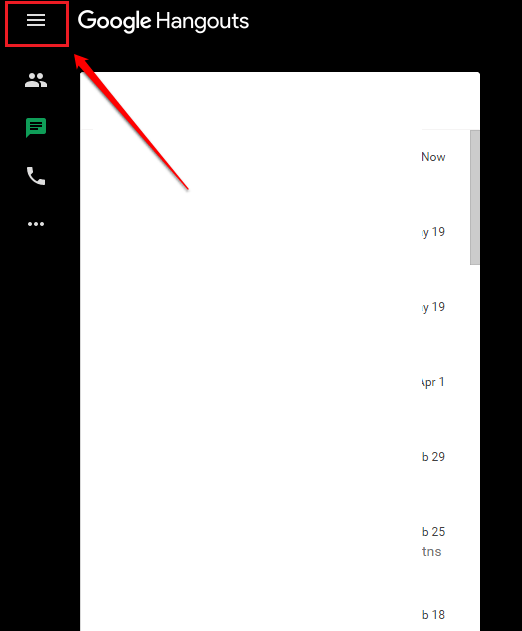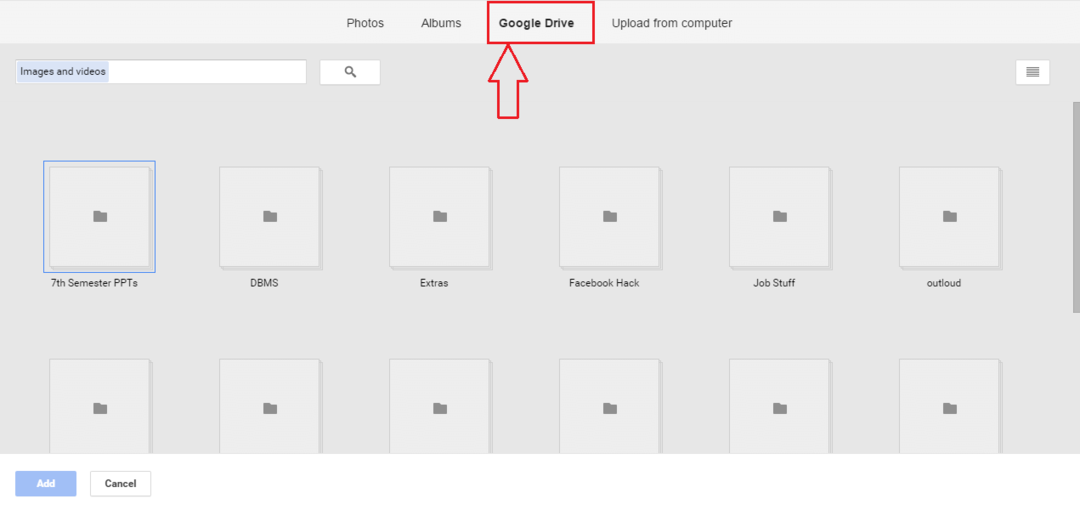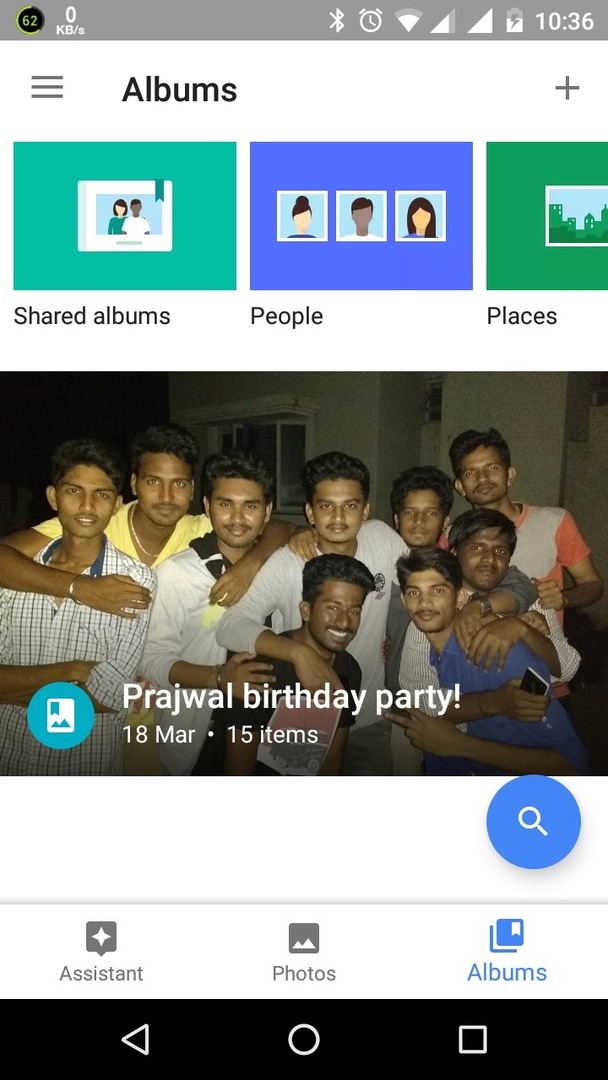Google बहुत सारी सेवाएँ प्रदान करता है और जबकि उनमें से कई काफी उपयोगी हैं, उनमें से कुछ नहीं हैं। उदाहरण के लिए, Google द्वारा सबसे लोकप्रिय सेवाओं में से कुछ Google Chrome, Google वेब स्टोर, Google Play, Google मानचित्र आदि होंगी। और, हम Google अनुवाद सेवाओं को भी बहुत उपयोगी पाते हैं। वास्तव में, यह आसपास के सर्वश्रेष्ठ ऑनलाइन अनुवादकों में से एक है।
Google की अनुवादक सेवा के बारे में सबसे अच्छी बात यह है कि इसका उपयोग करना आसान है, व्यापक रूप से अनुवाद प्रदान करता है दुनिया भर की भाषाओं की श्रेणी, और वेब संस्करण के रूप में और Android के लिए भी उपलब्ध है मंच। हमारे अनुसार सबसे बड़ा प्लस पॉइंट यह है कि, यह आपको एमपी3 में अनुवादित शब्दों या वाक्यों को डाउनलोड करने और सहेजने की अनुमति देता है।
तो, आप एमपी3 में Google अनुवाद ध्वनि फ़ाइलों को कैसे डाउनलोड करते हैं? चलो पता करते हैं।
ध्यान दें: - यदि आप विंडोज़ 10 पीसी पर हैं, तो एक है उसके लिए यहां ऐप स्टोर करें।
साथ ही, टेक्स्ट को एमपी3 में तेजी से ऑनलाइन बदलने के लिए, यह है वेबसाइट
समाधान: निरीक्षण विकल्प का उपयोग करना
चरण 1: गूगल क्रोम खोलें। अब खोलो गूगल और खोजें अनुवाद करना. के आधिकारिक वेब पेज पर क्लिक करें Google अनुवाद.

चरण दो: अब आप जिस वाक्य का अनुवाद करना चाहते हैं उसे टाइप या कॉपी पेस्ट के नीचे खाली जगह में करें दस्तावेज़ बाईं ओर और पर क्लिक करें वक्ता खाली बॉक्स के नीचे आइकन।

चरण 3: अब, उसी स्थान पर राइट-क्लिक करें और चुनें निरीक्षण.

चरण 4: के दाईं ओर एक नई विंडो पॉप अप होती है Google अनुवाद स्क्रीन। उस विंडो में, शीर्ष पर नेटवर्क टैब पर क्लिक करें। सुनिश्चित करें कि रिकॉर्डिंग आइकन बाईं ओर लाल है।

चरण 5: अब, पर क्लिक करें click वक्ता स्क्रीन के बाईं ओर फिर से आइकन जहां आपने टाइप किया है या अनुवाद किए जाने वाले वाक्य की प्रतिलिपि बनाई है। एक बार जब यह ध्वनि अनुवाद चलाना समाप्त कर लेता है, तो आप नई विंडो में दाईं ओर अनुवादित फ़ाइलें देखेंगे, नीचे नेटवर्क. शब्द से शुरू होने वाली फ़ाइल पर राइट-क्लिक करें अनुवाद करना और क्लिक करें वेब टेब में खोलें.

चरण 6: यह अनुवादित फ़ाइल को एमपी3 में एक नए टैब में खोलेगा। अब, ऑडियो पर राइट-क्लिक करें और चुनें ऑडियो को इस रूप में सहेजें संदर्भ मेनू से।

इस तरह, आप अनुवादित ऑडियो फ़ाइल को एमपी3 में डाउनलोड और सहेज सकते हैं।